Modification des préréglages et de l'état par défaut de votre ampoule connectée TP-Link
Ici, nous prenons KL130 comme exemple.
Étape 1 : Connectez-vous à l'application TP-Link Kasa avec votre compte Kasa.
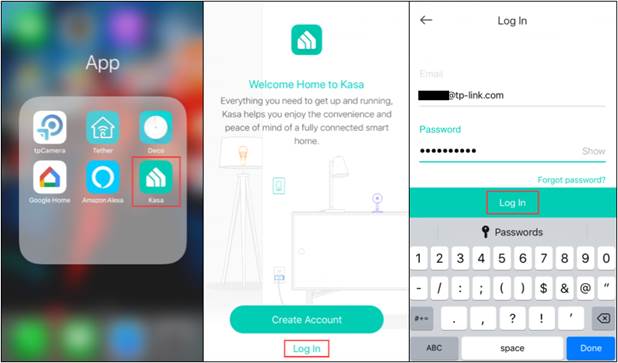
Étape 2 : Appuyez sur « KL130 » pour accéder à la page d'état.
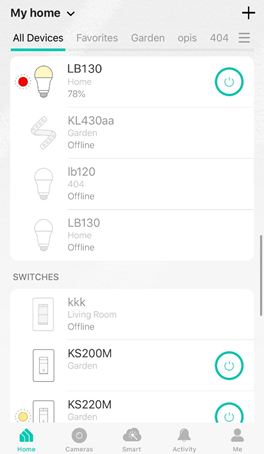
Étape 3 : Appuyez sur " Préréglages ".
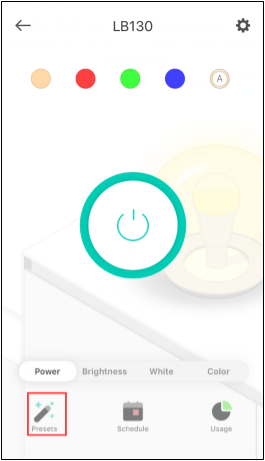
Étape 4 : Appuyez sur l'icône de modification pour modifier le préréglage.
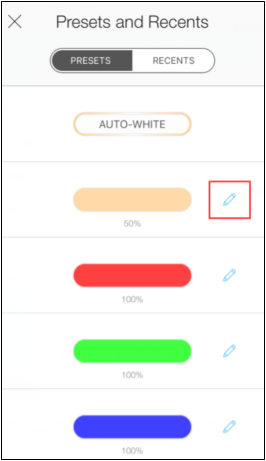
Étape 5 : Choisissez un blanc ou une couleur (si votre ampoule intelligente prend en charge le multicolore) et réglez « Luminosité », puis cliquez sur l'icône « < » pour enregistrer les paramètres.
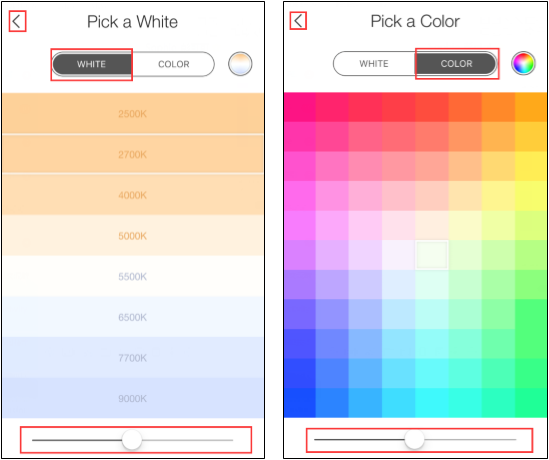
Remarque : Répétez les étapes 4 et 5 jusqu'à ce que tous les préréglages soient réglés sur les paramètres souhaités.
Étape 6 : Une fois terminé, appuyez sur « X ».
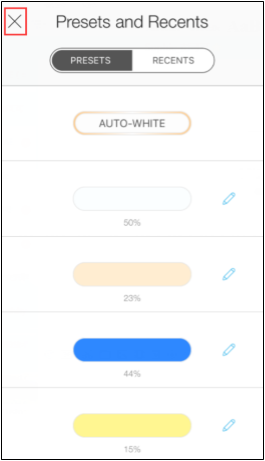
Étape 7 : Appuyez sur l' icône « Paramètres », puis vous pouvez voir l' option « États par défaut » de cette ampoule intelligente.
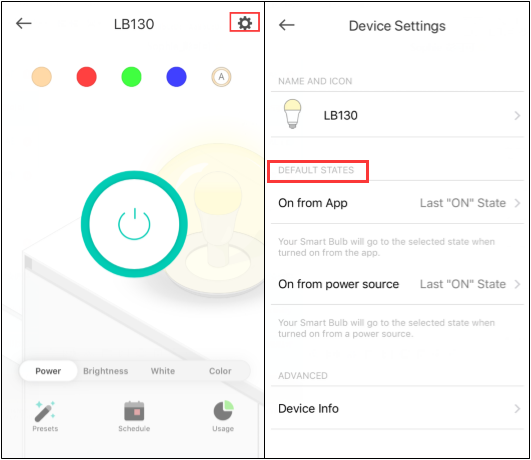
Étape 8 : Choisissez l'état par défaut que vous souhaitez modifier. Ensuite, votre ampoule intelligente passera à l'état sélectionné lorsqu'elle sera allumée à partir de « Source d'alimentation » ou « App ».
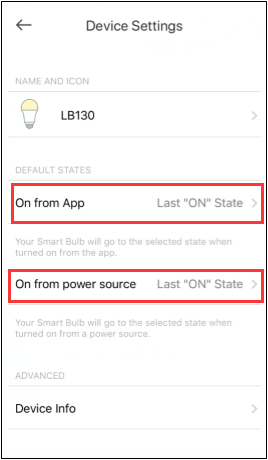
Étape 9 : Choisissez votre état par défaut.
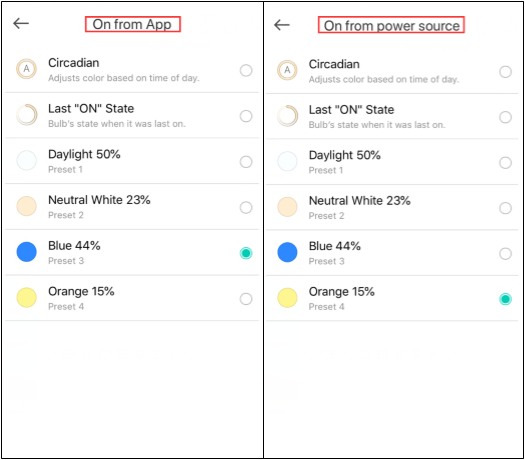
Par exemple, avec les paramètres ci-dessus, lorsque vous allumez l'ampoule intelligente avec votre application Kasa, l'ampoule s'allume en bleu ; lorsque vous allumez l'ampoule intelligente à partir de la source d'alimentation, l'ampoule s'allume en orange.
Pour en savoir plus sur chaque fonction et configuration, rendez-vous sur le Centre de téléchargement pour télécharger le manuel de votre produit.
Est-ce que ce FAQ a été utile ?
Vos commentaires nous aideront à améliorer ce site.